Usar o Handoff no Mac
Com Handoff, pode continuar num dispositivo aquilo em que esteve a trabalhar noutro dispositivo diferente. Trabalhe numa apresentação no MacBook Air e continue no iPad. Ou comece uma mensagem de e-mail no iPhone e acabe de a escrever no MacBook Air. Veja uma mensagem no Apple Watch e responda no MacBook Air. Não tem de se preocupar com transferências de ficheiros. Quando o MacBook Air e os dispositivos estão próximos, surge um ícone na Dock sempre que for possível transferir uma atividade; para continuar basta clicar no ícone.
Nota: para usar o Handoff, necessita de um iPhone ou iPod touch com o iOS 8 (ou posterior) ou um iPad com o iPadOS instalado. Certifique-se de que o MacBook Air, o dispositivo iOS ou o dispositivo iPadOS têm Wi-Fi e Bluetooth ativados e sessão iniciada com o mesmo ID Apple.
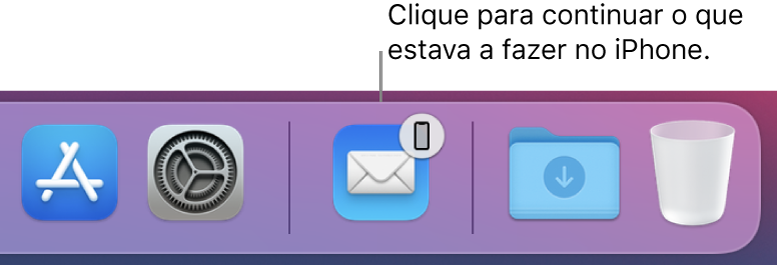
Ativar o Handoff no MacBook Air. Abra as Preferências do Sistema, clique em Geral e, depois, selecione ”Permitir Handoff entre este Mac e os seus dispositivos iCloud”.
Ativar o Handoff no dispositivo iOS ou no dispositivo iPadOS. Vá a Definições > Geral > Handoff, e toque para ativar o Handoff. Caso esta opção não esteja visível, o seu dispositivo não suporta Handoff.
Ativar o Handoff no Apple Watch. Na aplicação do Apple Watch no iPhone, abra as Definições e, em Geral, toque em “Ativar Handoff”.
Handoff funciona com Safari, Mail, Calendário, Contactos, Mapas, Mensagens, Notas, Lembretes, Keynote, Numbers e Pages.
Saiba mais. Consulte Continuar uma tarefa onde a tinha interrompido com Handoff do Manual do Utilizador do macOS.